Übersicht के साथ अपने मैक डेस्कटॉप को गीक वे कस्टमाइज़ करें
हमारे दिल के अंदर गहरी हम जानते हैं कि हर इंसान अद्वितीय है। हम हर किसी के समान नहीं बनना चाहते हैं। यही कारण है कि हम अपने सामानों को अपनी आवश्यकताओं और इच्छाओं के अनुरूप, हमारे जीवन से हमारे जीवन में लगभग हर चीज में फिट करने के लिए वैयक्तिकृत करते हैं।
यह हमारे गैजेट्स के लिए भी सच है। हम फोन के मामले खरीदते हैं, कंप्यूटर वॉलपेपर बदलते हैं, प्लेलिस्ट बनाते हैं, स्टिकर जोड़ते हैं आदि। एक क्षेत्र जिसे हम अपने कंप्यूटर में वैयक्तिकृत कर सकते हैं वह डेस्कटॉप है। ऐसा होने के नाते आप एक मैक उपयोगकर्ता हैं, वॉलपेपर एकमात्र चीज नहीं है जिसे आप समायोजित कर सकते हैं। Übersicht की सहायता से, आप मौसम, टू-डॉस, अपॉइंटमेंट्स आदि सहित वस्तुतः कुछ भी प्रदर्शित करने के लिए उपयोगी विजेट जोड़ सकते हैं।
उबर ... क्या?
Übersicht एक ऐप है जो आपको अपने डेस्कटॉप और डिस्प्ले पर एम्बेड करने के लिए कस्टम विजेट बनाने देता है। फ़ंक्शन गीकटूल (मैक) या रेनमीटर (विंडोज) के समान ही कम हैं। लेकिन गीकटूल के विपरीत, इस ऐप को सिस्टम उपयोग पर उपयोग करना और हल्का करना आसान है। और यदि आप एचटीएमएल और जावास्क्रिप्ट से परिचित हैं, तो आप अपनी विशिष्ट जरूरतों को पूरा करने या मौजूदा लोगों को ट्विक करने के लिए आसानी से अपने स्वयं के विजेट बना सकते हैं।
अपने विकल्पों पर Übersicht का एक अन्य लाभ यह है कि जब आप एक अलग-अलग आकार के प्रदर्शन में प्लग करते हैं तो आपकी विजेट की स्थिति तोड़ नहीं जाएगी। यदि आप अपने विजेट को "स्क्रीन के दाएं किनारे से 10 पिक्सेल की स्थिति" पर रहने के लिए सेट करते हैं, तो यह कोई फर्क नहीं पड़ता कि डिस्प्ले कितना बड़ा है।
यदि आप पानी का परीक्षण करना चाहते हैं, तो जारी रखें।
Übersicht के साथ शुरू करना
अपनी यात्रा शुरू करने के लिए, Übersicht की वेबसाइट पर जाएं, फिर ऐप डाउनलोड करें, अनजिप करें और इंस्टॉल करें।

ऐप लॉन्च करने के बाद, आप पाएंगे कि यह घड़ी, कैलेंडर और अन्य मेन्यूबार ऐप्स के साथ आपकी स्क्रीन के ऊपरी दाएं भाग में मेनूबार में रहता है।

अगला कदम मिश्रण में विजेट जोड़ने के लिए है। इंस्टॉलेशन एक विजेट के साथ आता है जिसे आप "संपादन" मोड का उपयोग करके हटा या संशोधित कर सकते हैं। यदि आपने पहले वेब पेज के साथ दखल दिया है, तो आप देख सकते हैं कि मूल विजेट में सीएसएस के मिश्रण के साथ एचटीएमएल में कमांड शामिल हैं।

अधिक विजेट जोड़ने के लिए, विजेट पेज पर जाएं और अपनी पसंद के अनुसार चुनें। आरएसएस फ़ीड से एक यादृच्छिक xkcd कॉमिक स्ट्रिप तक, सरल घड़ी से गिटहब गतिविधि तक लेकर कई प्रकार के विजेट उपलब्ध हैं। आप जमा करने की तारीख (दिनांक), लोकप्रियता (डाउनलोड), या वर्णानुक्रम (नाम) द्वारा लिस्टिंग को सॉर्ट कर सकते हैं। और यदि आप विजेट बनाने के लिए पर्याप्त हैं, तो आप अपना खुद का सबमिट भी कर सकते हैं।

विजेट स्थापित करने के लिए, आपको बस विजेट डाउनलोड करना है, इसे अनजिप करना है, और इसे विजेट फ़ोल्डर में ले जाना है। आप मेन्यूबार से Übersicht का उपयोग कर विजेट फ़ोल्डर पा सकते हैं। आप मौजूदा फ़ोल्डर को इस फ़ोल्डर से हटाकर भी हटा सकते हैं।

उदाहरण के लिए, मैंने "इवानजेलियन स्टाइल डैशबोर्ड विजेट" नामक एक विजेट को डाउनलोड और इंस्टॉल किया। और यहां परिणाम क्या दिखता है। यदि आप एनीम इवानजेलियन से परिचित हैं, तो आप शैली को पहचान लेंगे।
विजेट सिस्टम की जानकारी का एक संकलन है। यह आपको बैटरी, कचरा, मेमोरी, सीपीयू, आईपी एड्रेस इत्यादि सहित आपके मैक के बारे में बहुत उपयोगी जानकारी दिखाएगा। यहां तक कि आपकी सुविधा के लिए आईट्यून मिनी प्लेयर भी है।

अपना खुद का विजेट बनाएं
जैसा कि पहले बताया गया है, अपने स्वयं के विजेट बनाने में सक्षम होने के लिए आपको HTML और CSS का सभ्य ज्ञान होना चाहिए, और उन दोनों के बारे में समझाए जाने के लिए कई अन्य चर्चाओं की आवश्यकता होगी जिन्हें इस लेख में निचोड़ा नहीं जा सकता है, इसलिए हम नहीं करेंगे उस क्षेत्र में गोता लगाएँ।
लेकिन अगर आप कोशिश करना चाहते हैं, तो शुरू करने का सबसे अच्छा तरीका Übersicht स्थापना के साथ आने वाले विजेट को संशोधित करना है। इसे टेक्स्ट एडिटर के साथ खोलें और इसे अपनी पसंद के हिसाब से ट्विक करें।
थोड़ी देर के लिए ऐप के साथ खेलने के बाद, एक बात मैं कह सकता हूं कि Übersicht यह है कि यह सिस्टम संसाधनों पर प्रकाश है। मेरा पुराना मैक पहले से ही गीकटूल को संभाल नहीं सकता है, लेकिन यह ठीक है Übersicht ठीक है। और कई उपलब्ध विगेट्स आपको अपना खुद का निर्माण करने से पहले अपने डेस्कटॉप को अपने स्वाद के अनुसार बनाने की आजादी देता है।
तो आप Übersicht के बारे में क्या सोचते हैं? नीचे दी गई टिप्पणियों में अपने विचारों और राय साझा करें।

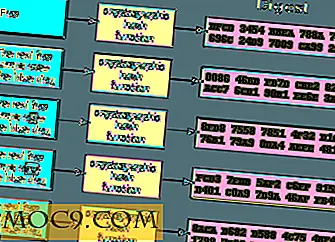




![ये गैजेट्स आपके फोन को तब से बचा सकता है जब यह पावर से बाहर हो रहा है [आईओएस]](http://moc9.com/img/Charging-Powerstation.jpg)
